Sentarse frente a una monótona presentación de PowerPoint puede ser bastante miserable. Como presentador, desea que su audiencia permanezca concentrada y disfrute de sus diapositivas en lugar de hacerlos bostezar. Una forma de hacer que su presentación de diapositivas de PowerPoint sea más atractiva es agregar un video de YouTube a su presentación.
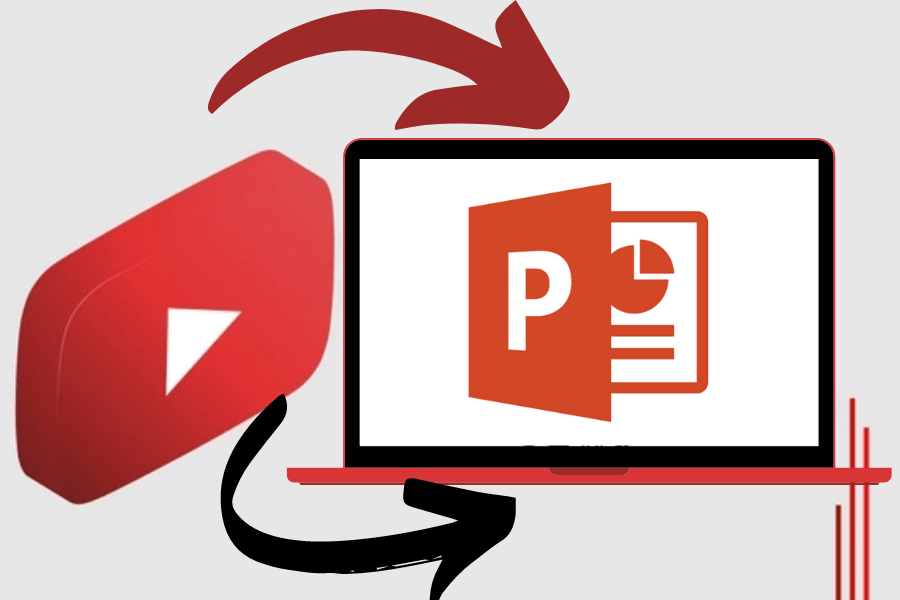
Según la versión de PowerPoint que esté usando, existen diferentes formas de insertar un video de YouTube en su presentación. Aprenda cómo incrustar videos de YouTube en PowerPoint y por qué es posible que desee hacerlo en primer lugar.
¿Por qué agregar videos de YouTube a sus presentaciones de PowerPoint?
Desea que su audiencia disfrute de una presentación y también aprenda nueva información de ella. La mejor fórmula para una presentación de PowerPoint bien equilibrada es mezclar sus medios, incluidos texto, imágenes, gráficos y videos. Esto hará que su presentación de diapositivas no solo sea informativa, sino también cautivadora.
Algunas personas aprenden más de las imágenes, mientras que otras recuerdan mejor las cosas que escuchan que las que ven. Un video de YouTube en su presentación asegurará que todos obtengan los puntos clave de la reunión.
¿Cómo incrustar un video de YouTube en PowerPoint?
Si desea agregar un video de YouTube a su presentación de PowerPoint pero no sabe por dónde empezar, siga los pasos a continuación.
- Abra YouTube y busque el video que desea incrustar en PowerPoint.
- Debajo del video, seleccione compartir .
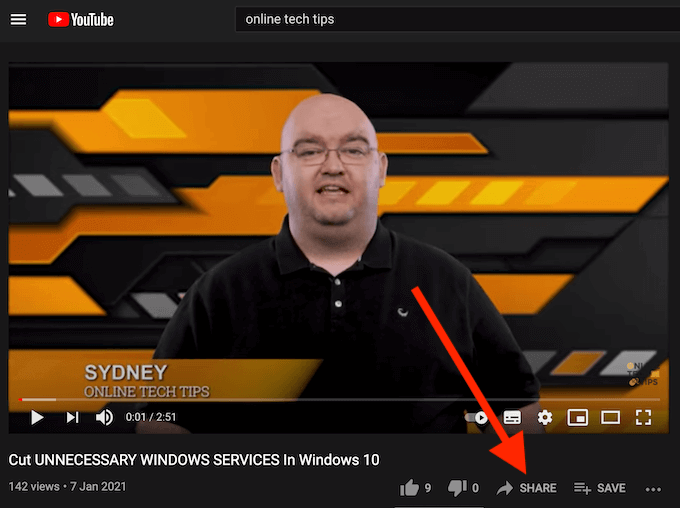
- En el menú compartir, seleccione incrustar.
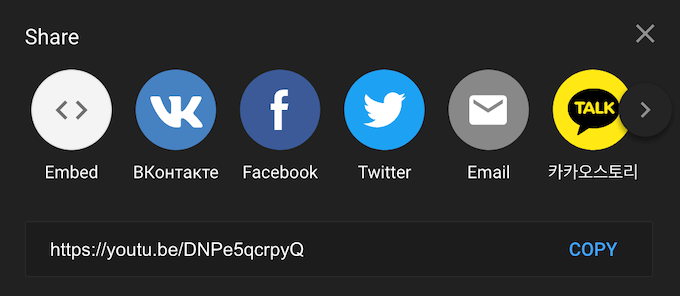
- Seleccione Copiar para copiar el código de inserción.
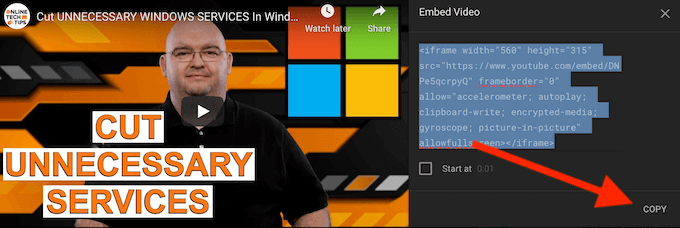
Ahora que tiene el código de inserción de su video, diríjase a su presentación de PowerPoint.
- Abra PowerPoint y abra la diapositiva donde desea insertar el video de YouTube.
- En la barra de menú, seleccione la pestaña insertar.
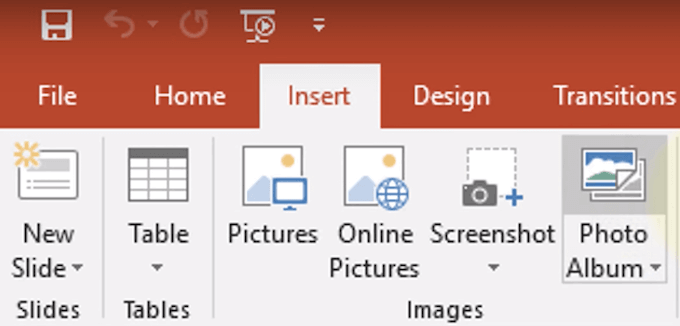
- Seleccione Vídeo. Luego, en el menú desplegable, seleccione Video en línea.
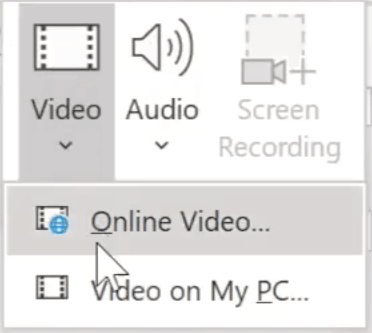
- En la ventana insertar video, seleccione desde un código de inserción de video y pegue el código de inserción que copió de YouTube. Seleccione la flecha hacia adelante para confirmar.
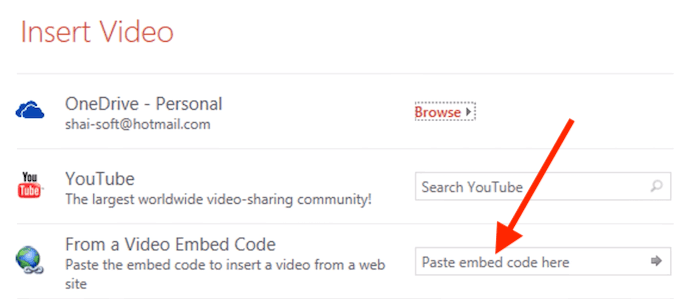
Verá que el video de YouTube aparece en la diapositiva de su presentación de PowerPoint.
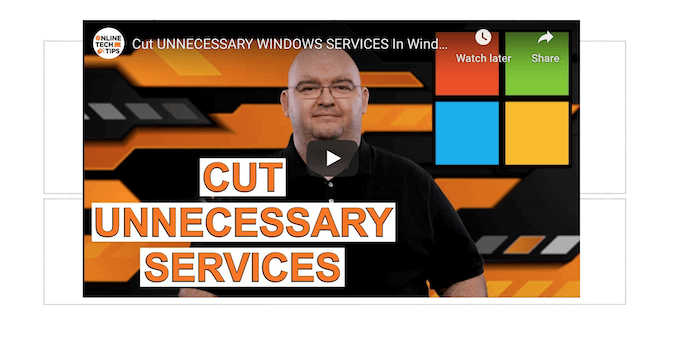
Si desea cambiar el diseño de su diapositiva, puede mover y cambiar el tamaño de su video arrastrando sus esquinas.
Cosas que debe saber al incrustar su video en PowerPoint
Hay algunos consejos y trucos que debe conocer al agregar videos de YouTube a su presentación de PowerPoint.
¿Debería incrustar su video o agregar un enlace a su diapositiva en su lugar?
Muchos usuarios simplemente vinculan a un video de YouTube en la presentación, pensando que esta opción es más fácil. Incrustar es una mejor opción. Le da a su presentación un aspecto más profesional y también lo hace más fácil para usted como presentador. Si los videos están incrustados, se reproducirán tan pronto como haga clic en ellos sin salir de la diapositiva para abrir el sitio de YouTube.
Puede encontrar fácilmente el código de inserción de cualquier video en la opción compartirlo en YouTube.
¿Cómo buscar videos de YouTube dentro de PowerPoint?
Hay un truco que puede usar para incrustar un video de YouTube en PowerPoint sin salir de su diapositiva.
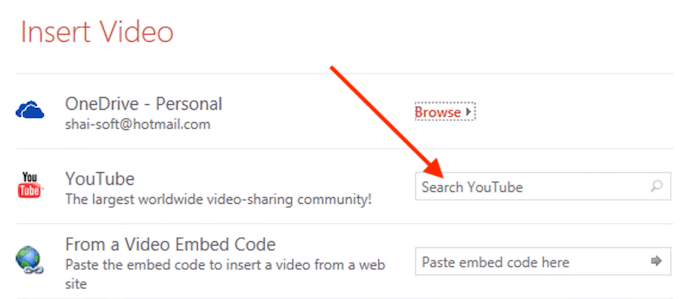
Al agregar su video a la diapositiva, en la ventana Insertar video, seleccione buscar en YouTube y escriba el nombre del video que está buscando. Después de seleccionar el icono de búsqueda para confirmar, verá la lista de opciones de YouTube. Elija el video que desea usar en su presentación y seleccione Insertar para incrustarlo en su diapositiva.
¿Qué sucede si el video aparece en negro dentro de su presentación de PowerPoint?
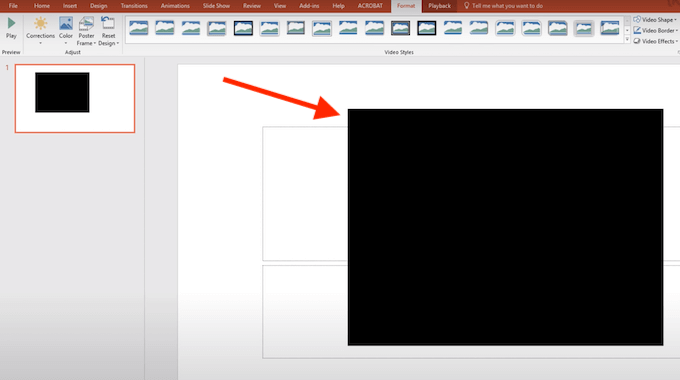
Después de agregar el video a su diapositiva de PowerPoint, puede aparecer como un rectángulo negro al principio. Si desea cambiar su apariencia para ver la vista previa de los videos directamente en su presentación, haga clic con el botón derecho en el video y seleccione Vista previa. Luego puede verificar cómo se verá el video en su diapositiva durante la presentación.
¿Cómo incrustar un video local en PowerPoint?
Si le preocupa tener problemas de conexión a Internet durante su presentación y/o ya tiene el video que desea incrustar en PowerPoint descargado, hay una manera fácil de insertarlo en sus diapositivas.
Para incrustar un video almacenado localmente en PowerPoint, siga los pasos a continuación:
- Abra PowerPoint y abra la diapositiva donde desea insertar el video desde su computadora.
- Busque la pestaña Insertar y seleccione Video .
- En el menú desplegable, seleccione Este dispositivo.
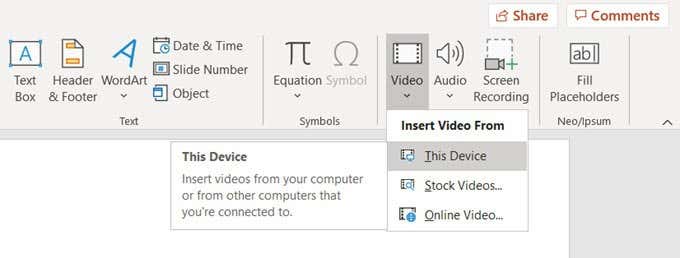
- Busque el video que desea incrustar en PowerPoint y seleccione Insertar.
Verá que el video aparece en la diapositiva de su presentación de PowerPoint. Puede moverlo y cambiar su tamaño arrastrando sus esquinas.
Incrustar un video almacenado o descargado localmente en PowerPoint es una buena solución para cuando no puede garantizar una conexión a Internet estable para su presentación. Sin embargo, hará que el archivo de PowerPoint sea mucho más grande, lo que a su vez puede causar problemas de rendimiento.
Dale vida a tu próxima presentación de PowerPoint
Agregar un video de YouTube a su presentación de diapositivas es una forma efectiva de hacer que su presentación sea atractiva para su audiencia. Si suele trabajar con PowerPoint, también puede aprender a insertar otros formatos de medios en su presentación, como música, archivos PDF o incluso GIF animados.








